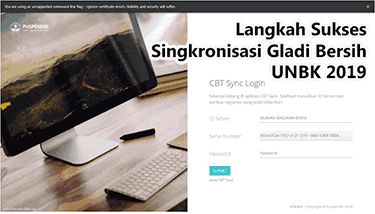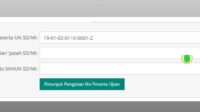Petunjuk Sukses Singkronisasi Gladi Bersi UNBK 2019 – Menjelang pelaksanaan Gladi Bersih UNBK sebagai simulasi terahir maka terdapat hal – hal yang perlu diperhatikan dan dipersiapkan. Persiapan paling utama yaitu pada proses singkronisasi, dikarenakan singkronisasi akan memangaruhi pelaksanaan Gladi Bersih.
Sukses dalam Singkronisasi merupakan hal wajib bagi sekolah / madrasah penyelanggara UNBK. Apalagi dalam Gladi bersih ini sebagai pemantapan pengalaman dalam menjalankan aplikasi UNBK baik dari sistem aplikasi, kesiapan proktor dan peserta ujian.
Sehingga Gladi Bersih wajib diikuti oleh sekolah / madrasah minimal satu mata pelajaran, agar terbiasa dengan aplikasi, juga proktor, teknisi, dan peserta ujian tidak mudah panik jika terjadi suatu problem.
Daftar Isi
Hal Penting Persiapan Singkron Gladi Bersih UNBK
Sebelum melakukan proses singkronisasi terdapat hal – hal yang perlu anda siapkan agar tingkat kesuksesan singkron 100%. Barikut ini hal – hal penting sebelum melakukan singkronisasi :
1. Server Ready 100%
Pastikan komputer server dalam kondisi prima dan fit agar komputer stabil tidak mengalami kendala ketika proses singkron. Pastikan juga server sudah diatur agar tidak sleep otomatis, selain itu hal penting yang perlu menjadi perhatian yaitu mematikan windows update agar server tidak terlalu berat saat menjalankan VM.
Proses Windows update biasanya juga akan melakukan restart otomatis ketiak updatenya selesai, untuk itu matikan saja fitur windows update pada server.
2. Perangkat Jaringan Optimal
Perangkat jaringan seperti LAN Card, Swith Hub, Konektor RJ45 dan Kabel LAN dipastikan sudah bekerja optimal. Usahakan tidak terjadi Switch Hub terlalu panas karena jika mengalamai overheat akan mengakibatkan koneks client ke server timeout.
Jika sudah terlanjur overheat maka jangan panik, lakukan reset login peserta kemudian matikan Swith Hub selama 5 menit setelah itiu hidupkan kembali, jika bisa Swith Hub diberi pendingin minimal kipas angin agar suhu Swith Hub tetap dalam kondisi normal.
3. Listrik Cadangan
Pastikan pada komputer server sudah terdia backup daya listrik, Minimal server terhubung ke UPS yang dapat bertahan paling tidak 5 – 10 menit. Hal ini untuk berjaga – jaga dari listrik PLN padam mendadak katrena jika tidak ada UPS dikhawatirkan ketika VHD berjalan dan ada proses tranfer data tiba – tiba listrik padam maka dipastikan VHD megalami kerusakakn.
Untuk itu jika terjadi listrik padam lakukan reset login peserta dan matikan VM dengan cara normal kemudian matikan servernya hingga menunggu listrik PLN menyala kembali.
4. Client Kondisi Prima
Pada komputer client pastikan juga sudah aman dan kondis komputer berjalan baik utamanya pada Exambrowser Client tidak mengalami error apapun.
Setelah semua perangkat ready kemudian lanjutkan ke Singkronisasi Galdi Bersih UNBK.
Petunjuk Sukses Singkronisasi Gladi Bersi UNBK 2019
Berikut ini langkah – langkah agar sukses Singkronisasi Gladi Bersi UNBK 2019 :
Silahkan sekolah menggunakan VHD SIMULASI 1 2019 yang masih FRESH versi 12.6.2 (belum pernah dipatching sebelumnya) dan lakukan Auto Patching dengan cara:
- Klik tombol “Pembaharuan” pada tampilan pop up yang tampil di halaman CBTSYNC
- Tunggu proses pembaharuan selesai
- Setelah pembaharuan selesai pastikan versi CBTSYNC menjadi v12.8.0
Langkah – Langkah Sinkronisasi :
1. Pastikan sekolah sudah mendapatkan ID Server untuk Sinkronisasi dan Password CBTSync di web unbk.kemdikbud.go.id
2. Pastikan server yang akan sinkroniasi adalah mesin yang dipakai untuk Ujian tes di hari Senin. Jangan melakukan sinkronisasi dengan laptop/pc sendiri (bukan server yang akan dipakai ujian).
3. Gunakan VHD SIMULASI 1 2019 versi 12.6.2
 |
| VHD SIMULASI 1 2019 versi 12.6.2 |
4. Gunakan ExambrowserCBTSync Admin Version 50.18.12.23.
5. Pada awal menyalakan CBTSync Web, CBTSync akan melakukan Auto Patching.
6. Klik tombol Pembaharuan untuk melanjutkan Auto Patching.
7. Bagi server sekolah yang CBTSYNC admin sudah berhasil melakukan autopatching, pastikan BTSync Versi 12.8.0
8. Pastikan patching berhasil, jika patching gagal maka lakukan langkah sebagai berikut :
a. Klik tab Service Restart.
b. Runningkan service dengan klik Start Service.
c. Tekan refresh dan pastikan service running / berjalan.
d. Tutup CBTSync Web dengan menekan tombol ALT+F4.
e. Buka kembali CBTSync Web dengan klik CBTSync di Exambro dan lakukan
patching ulang sampai Patching Berhasil.
f. Pastikan CBTSync versi v12.8.0
9. Masukkan ID Server yang sudah di dapat kemudian Submit.
10.Masukkan Password CBTSync pada masing-masing server, sekolah bisa melihat di web unbk.kemdikbud.go.id di menu SIMULASI – Server dan Client.
11.DILARANG DENGAN KERAS MENGGANTI ID SERVER LAIN DI MESIN SERVER YANG TELAH BERHASIL SINKRONISASI
12.Jika kondisi Dashboard StandBy Akses Server Pusat di Tutup data SN Sudah Sesuai, lihat kembali jadwal Sinkronisasi.13.Jika kondisi Dashboard Aktif, server siap melakukan Sinkronisasi.
14.Klik menu “Backup Hapus” sebagai tahap awal sebelum melakukan sinkronisasi.
15.Klik tombol BACKUP, tunggu hingga prosses selesai dan klik disini untuk mendownload hasil backup.
16.Setelah backup, klik tombol HAPUS dan tunggu hingga proses penghapusan selesai.
17.Lanjut ke Menu Status Download.
18.Klik REFRESH STATUS untuk melihat Data Awal sebelom sinkronisasi.
19.Tutup tampilan REFRASH STATUS, kemudian klik START SYNC.
20.Tunggu hingga proses Download data 1 s/d 9 selesai dan pastikan setelah selesai semua data 1 s/d 9 akan berwarna Hijau.
21.Setelah selesai sinkronisasi, cek di Menu Daftar Peserta, pastikan semua peserta yang terdaftar / muncul di Server.
22.Kemudian cek di Menu Status Test, pastikan pada kolom Daftar Test muncul.
23.Jika semua data 1 – 9 sudah lengkap, DILARANG DENGAN KERAS MELAKUKAN HAPUS.
24.Copy/Gandakan VHD yang sudah sinkron ke HDD External/Flashdisk
Referensi : Buku Petunjuk Singkronisasi Gladi Bersi UNBK 2019
Selalu perhatikan langkah – langkah dalam singkronisasi agar tidak ada proses yang terlewatkan. Pastikan saat singkronisasi koneksi internet stabil.
Bila menemui masalah silahkan hubungi HD kabupaten agar dibantu menyelesaikan masalah dan dapat melanjutkan singkronisasi.
Demikianlah Petunjuk Sukses Singkronisasi Gladi Bersi UNBK 2019, Semoga informasu yang kami berikan ini dapat bermanfaat bagi anda. Jangan lupa share artikel ini agar tambah bermanfaat. Terima kasih.